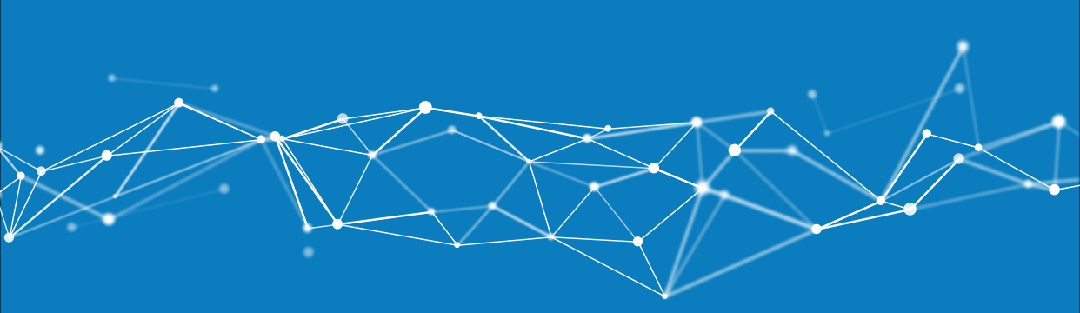
上一期![]() Empower软件使用小技巧(七):使用相对保留时间识别色谱峰介绍了如何通过相对保留时间识别色谱峰,这一期我们将给大家介绍如何比较不同项目间的数据结果。
Empower软件使用小技巧(七):使用相对保留时间识别色谱峰介绍了如何通过相对保留时间识别色谱峰,这一期我们将给大家介绍如何比较不同项目间的数据结果。
面对需要比较不同项目之间结果的场景,我们大多数人通常都会通过打开单个项目,并查看比较各自项目的结果来实现。当然通过将一个项目的结果复制到另一个项目中进行比较的方式,可以使结果比较起来更简便,但是这一操作方式在一些实验室是不被允许的。本期我们就给大家介绍一种使用全局项目视图来比较不同项目之间结果的方法。
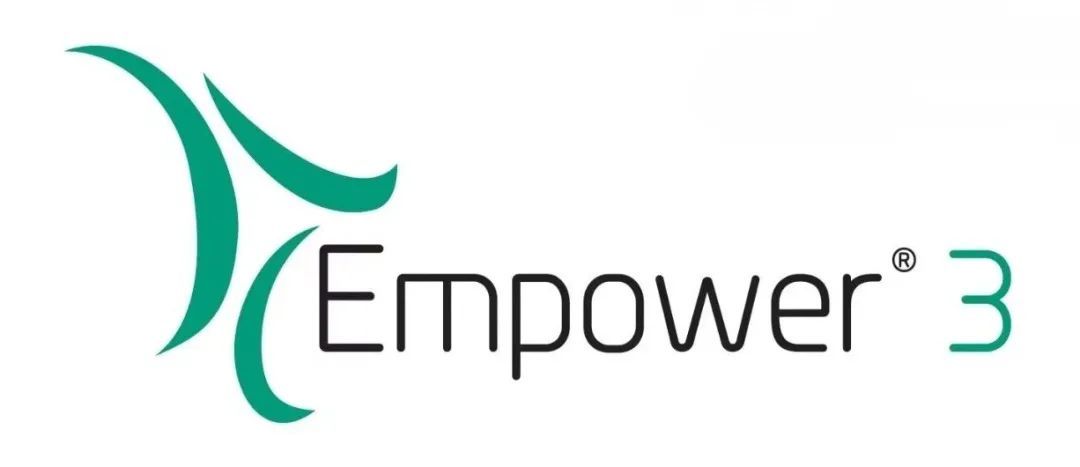
在Empower软件Pro登录界面中点击进入“配置系统”窗口,如图1所示;Quickstart登录界面进入配置系统的方式略有不同,这里不再描述。
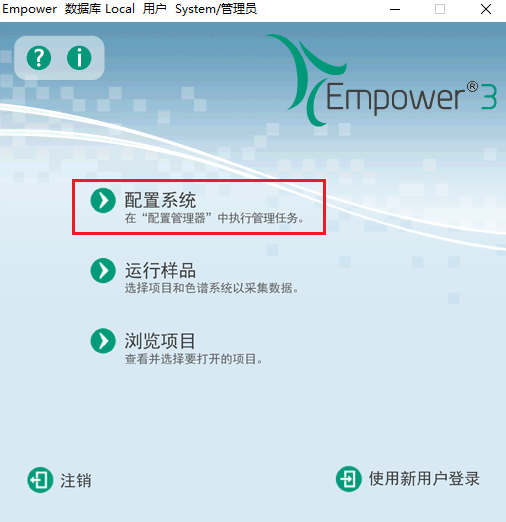
图1. 进入配置系统。
进入配置系统窗口之后,选中需要比较结果所在的两个项目,然后在鼠标右键的快捷菜单中选择“打开”,如图2所示。
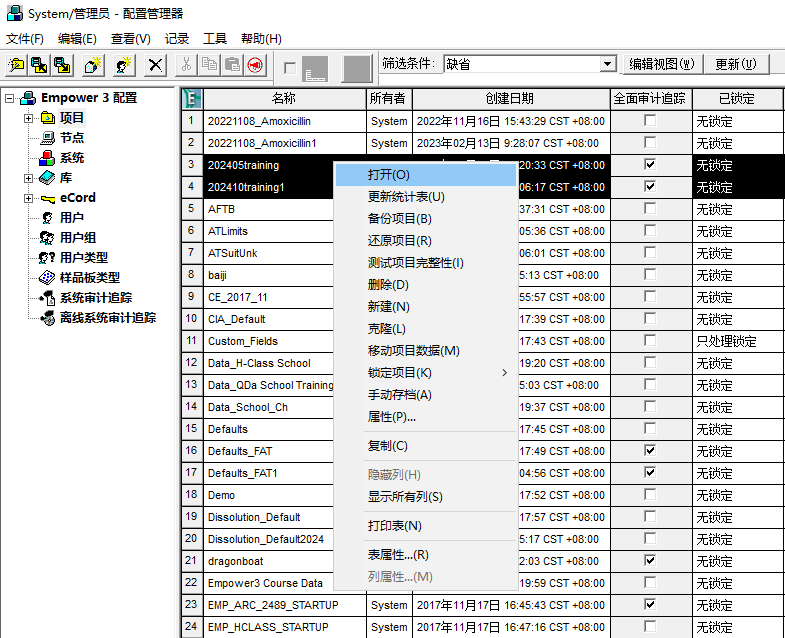
图2. 在配置系统窗口中打开要对比的两个项目。
完成1,2两步骤之后就进入了全局项目视图窗口,如图3所示;接下来我们就可以选择“结果”选项卡,然后分别选择两个项目中需要进行比较的结果数据,在鼠标右键的快捷菜单中选择“比较”,如图3所示。
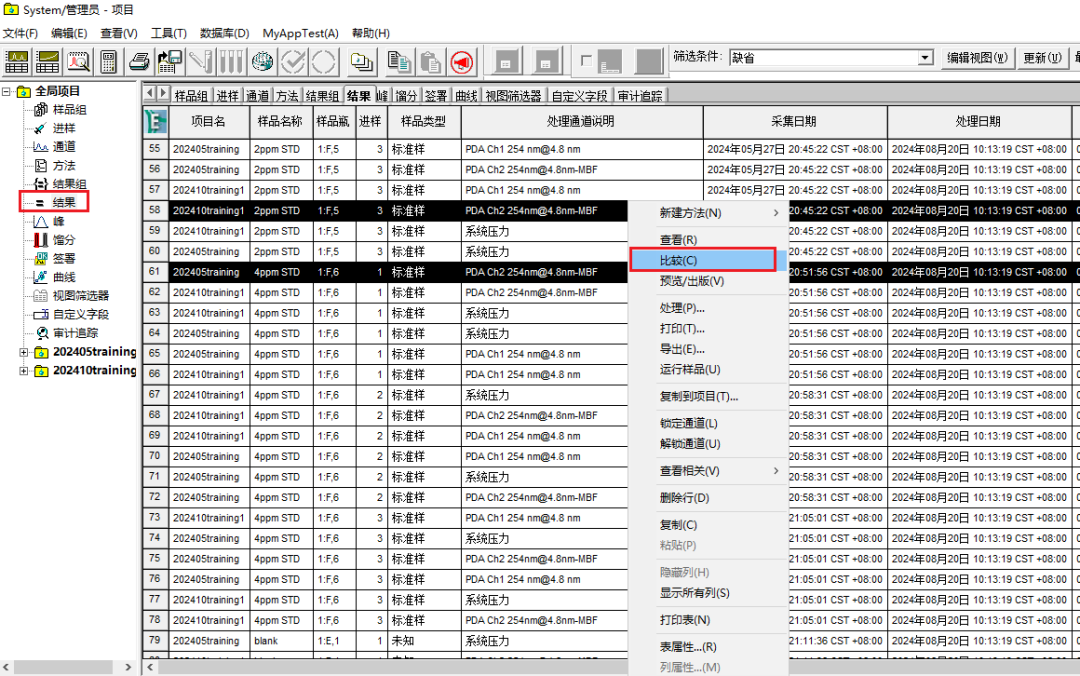
图3. 全局项目视图窗口打开要比较的结果。
如果两个项目中的数据条目太多导致数据查找不便,可以通过使用视图筛选设置对显示的条目加以限制。第二期![]() Empower软件使用小技巧(二):如何在浏览项目时分类和查找目标数据中我们已给大家介绍过编辑视图筛选设置的方法,还没熟练掌握的同学可以再回顾一下。
Empower软件使用小技巧(二):如何在浏览项目时分类和查找目标数据中我们已给大家介绍过编辑视图筛选设置的方法,还没熟练掌握的同学可以再回顾一下。
这里我们有不同的方式来比较结果,可以点击“谱图叠加工具”的快捷图标,如图4所示,两张色谱图就叠加在一张谱图中了。
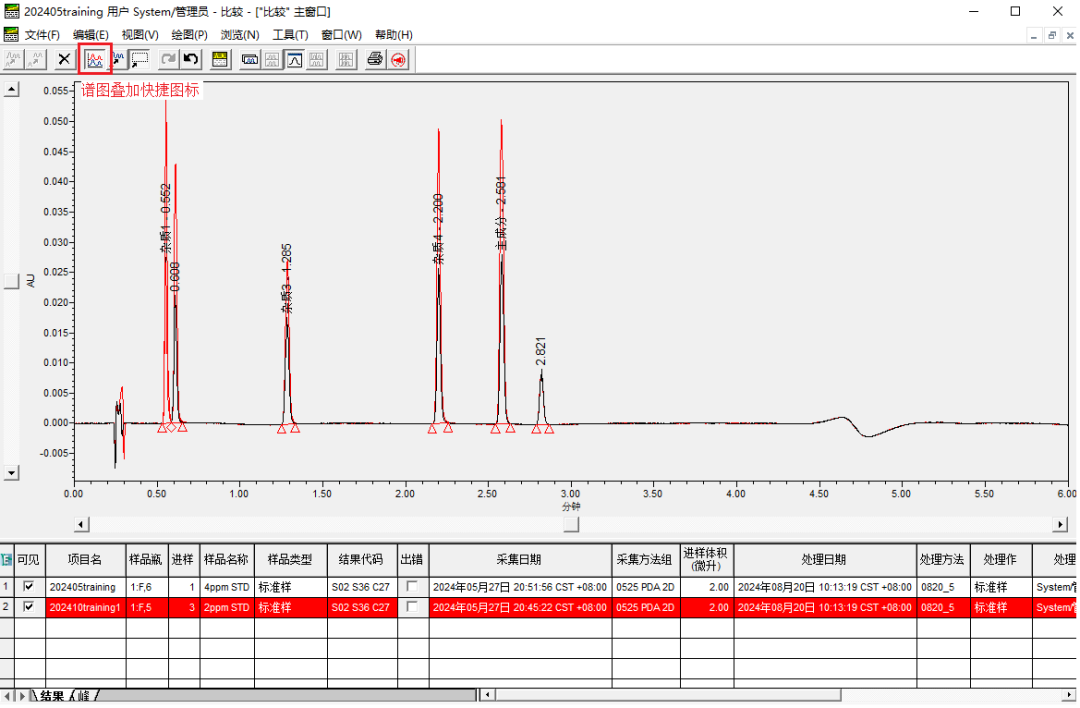 图4. 结果谱图叠加比较。
图4. 结果谱图叠加比较。
有时我们所要比较的两个结果,可能来自于不同的色谱条件或不同浓度的样品,因此在一张图谱中或许不能直观地对比他们。当然我们也可以通过在谱图中点击鼠标右键,在快捷菜单中选择“属性”来修改比较的方式。
在谱图属性窗口中选择“叠加”选项卡,分别选择“画堆栈图”和“重叠的所有谱图”,如图5所示,点击“应用”并关闭属性窗口。这样对比起来是不是更加直观了。
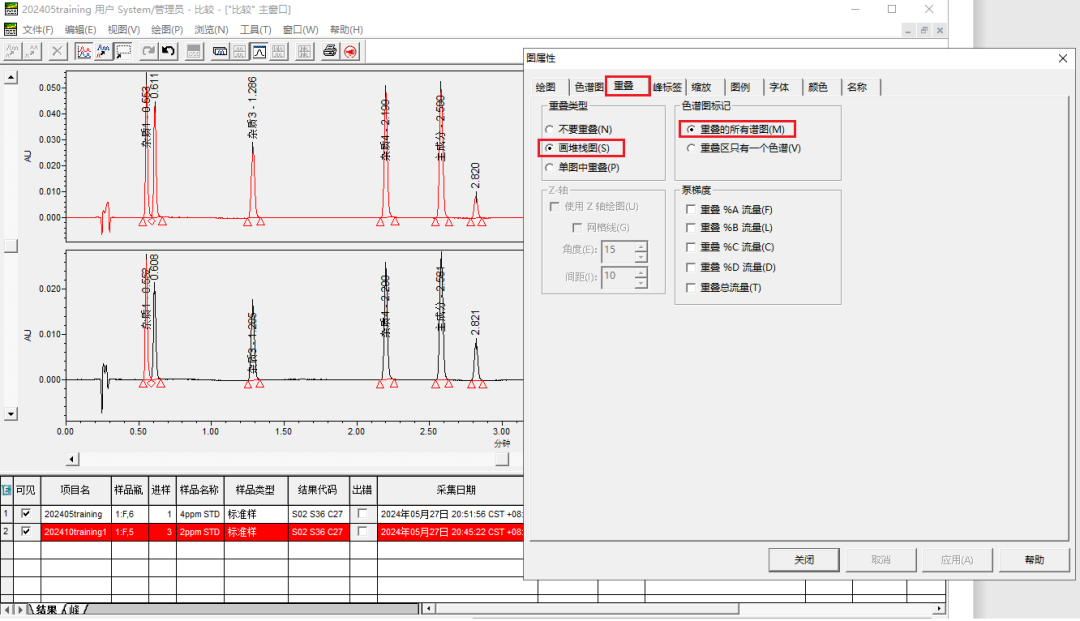
图5. 修改谱图叠加方式。
最后我们可以在左下角的“峰”选项卡中查看色谱图的峰信息,如图6所示;并且可以通过点击对应的色谱图的基线来切换其所对应的峰信息。
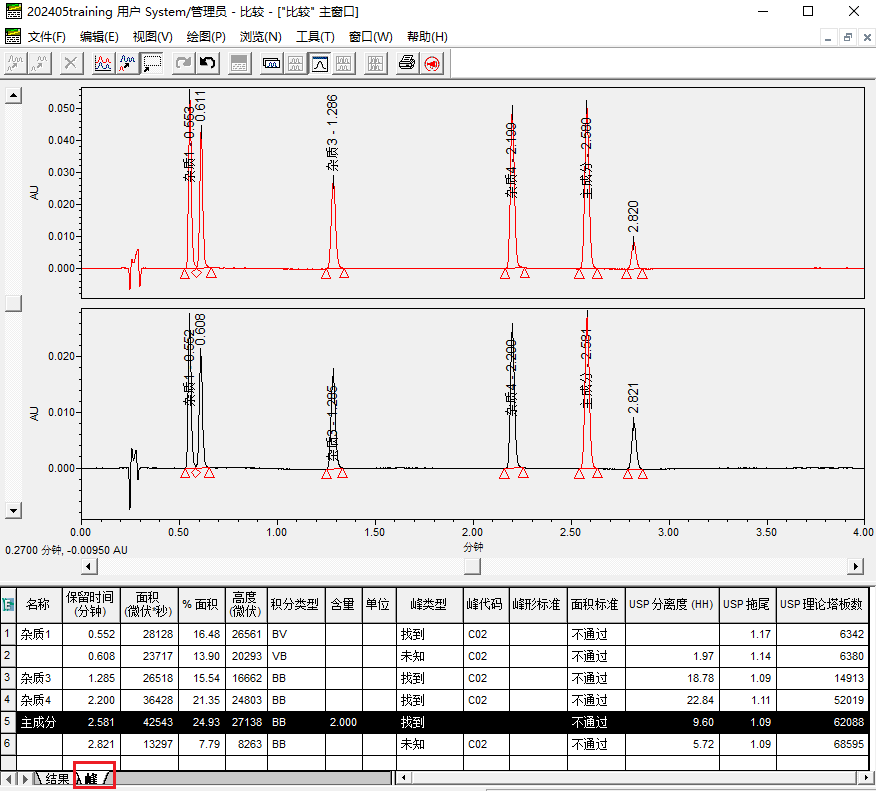 图6. 查看色谱图峰信息。
图6. 查看色谱图峰信息。
您也可以通过![]() 比较不同项目间的结果的视频,帮助掌握上述操作的步骤。
比较不同项目间的结果的视频,帮助掌握上述操作的步骤。
以上就是比较不同项目之间结果的全部内容。怎么样,是不是很简单,您学会了吗?
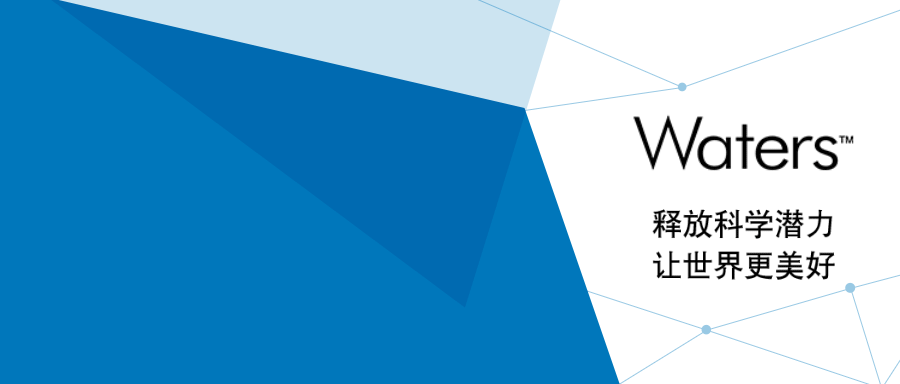
本土化进程再提速,沃特世高分辨质谱实现中国制造
本土化进程再提速,沃特世高分辨质谱实现中国制造
榴莲和芒果,谁的香料更多?这个方案一测便知
Empower软件定期许可方案来了,无需为未来的不确定性提前买单!
沃特世Xevo G3 QTof四极杆飞行时间质谱
沃特世Xevo TQ Absolute串联四极杆质谱仪
搭载ACQUITY Premier的BioAccord LC-MS系统
SELECT SERIES MRT
Arc Premier系统
ACQUITY Premier系统
沃特世Andrew+ Pipetting Robot自动移液机器人
DESI XS
ACQUITY APC超高效聚合物色谱系统
ACQUITY RDa质谱检测器
RADIAN ASAP直接质谱检测器
Arc HPLC系统
Prep SFC 150 AP系统
Waters Xevo TQ-S cronos三重四极杆质谱仪
SYNAPT XS高分辨率质谱仪

关注

拨打电话

留言咨询